Valokuvien hallinta ja käsittely on usein työläs prosessi, jota voidaan huomattavasti helpottaa automaatio- ja tehokkuusmahdollisuuksilla. Yksi Adobe Lightroom -ohjelman toiminnoista, joka voi auttaa sinua tässä, on kuviesi vienti. Tässä tekstissä opit, kuinka voit optimoida valokuviesi vientiä vientoimilla Lightroomissa.
Tärkeimmät havainnot
Vientoimitukset Lightroomissa auttavat nopeuttamaan ja automatisoimaan vientiprosessia. Voit luoda yksilöllisiä asetuksia ja hyödyntää standardoituja vientivaihtoehtoja eri tarkoituksiin, jolloin säästät paljon aikaa.
Vaiheittainen opastus
Aloita vienti kuvistasi Lightroomissa. Ensimmäinen vaihe on valita kuvat, jotka haluat viedä. Voit valita useita kuvia kirjastosta.
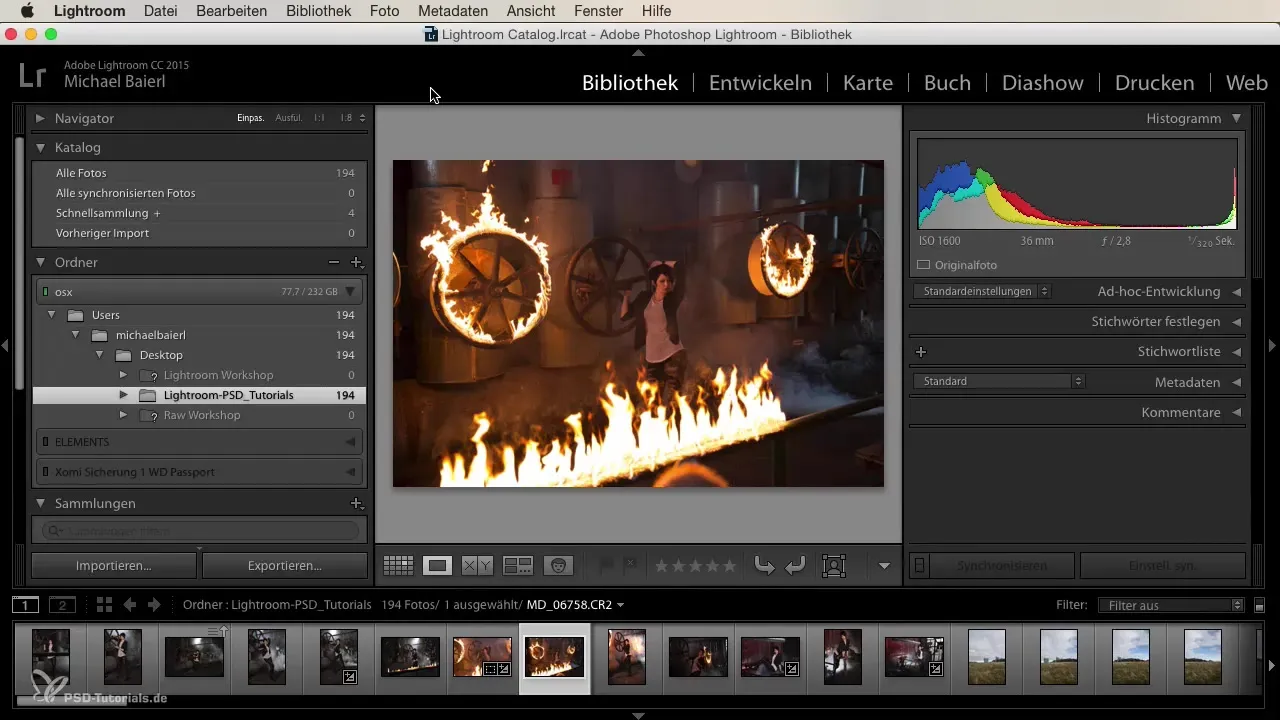
Kun olet valinnut haluamasi kuvat, siirry vientitoimintoon. Voit tehdä tämän valitsemalla "Tiedosto" -valikosta. Siellä löydät vaihtoehdon "Viedä". Näyttöön avautuu laaja valintaikkuna, jossa voit tehdä eri asetuksia.
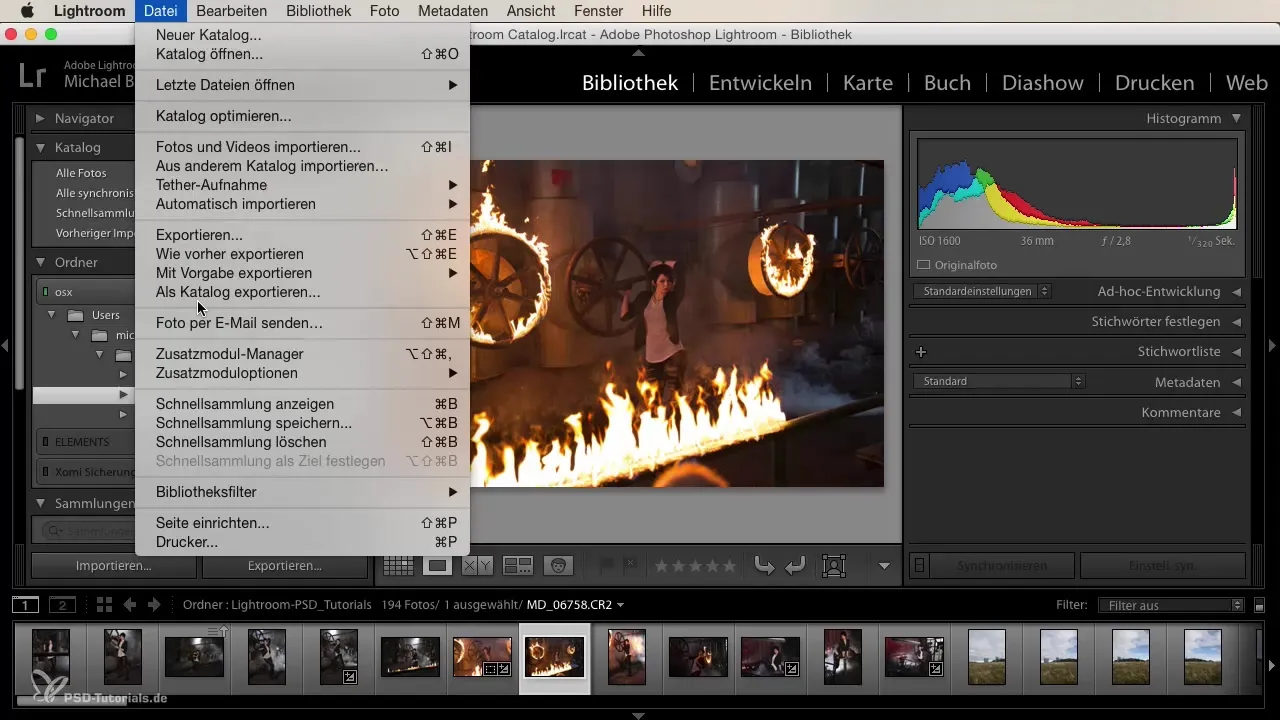
Nyt on tärkeää miettiä, millaisia asetuksia haluat viennille. Jos olet esimerkiksi tehnyt tietyn muokkauksen valokuvasarjaasi, sinun pitäisi pystyä soveltamaan samoja asetuksia myös muihin kuviin. Sen sijaan, että syöttäisit kaiken käsin uudelleen, voit hyödyntää toimintoa, joka ottaa käyttöön nykyiset asetukset automaattisesti.
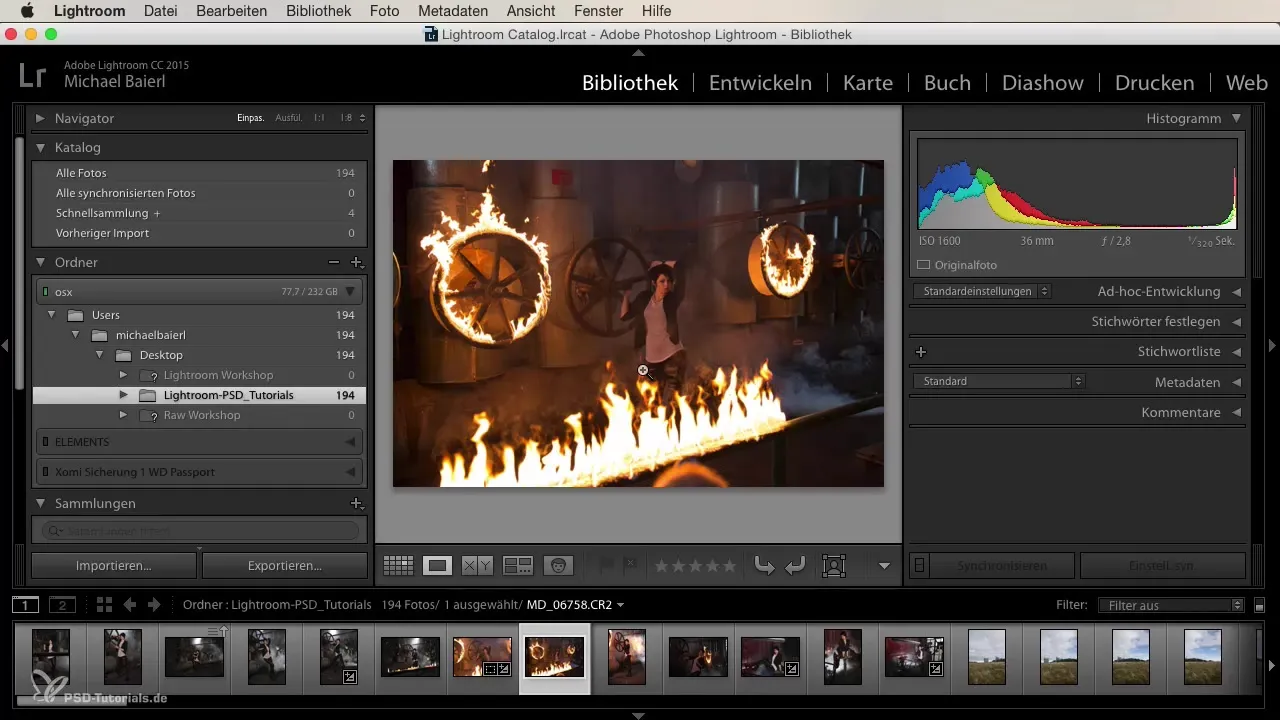
Jos viet säännöllisesti kuvia tietyissä muodoissa ja koossa, kannattaa luoda vientiavustuksia. Voit luoda erityisiä asetuksia verkkovientiä, printtiä tai sähköpostia varten. Tämä mahdollistaa kuviesi nopean ja tehokkaan viemisen halutussa laadussa ilman, että sinun tarvitsee syöttää kaikkia parametreja uudelleen.
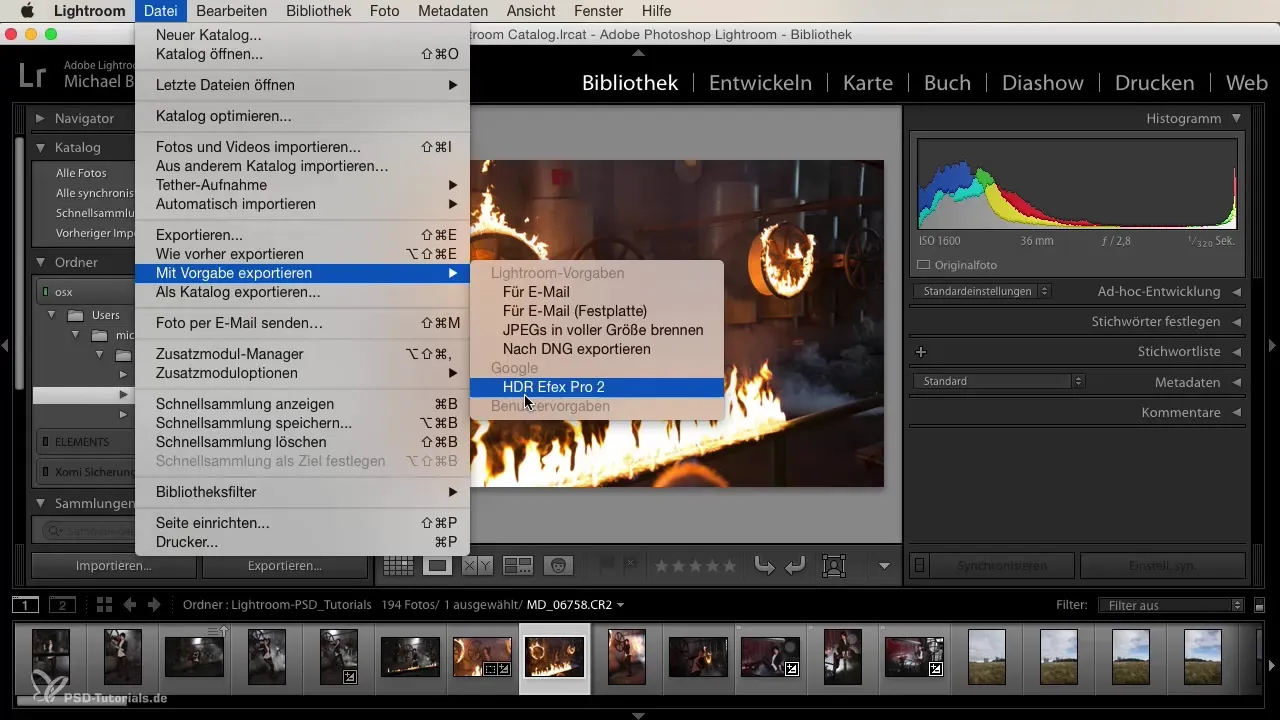
Tärkeä seikka vientitoiminnossa on tiedostomuotojen valinta. Lightroom antaa sinun valita eri muotojen, kuten TIFF, JPEG ja DNG, välillä. Varmista, että valitset tarpeitasi varten sopivan muodon.
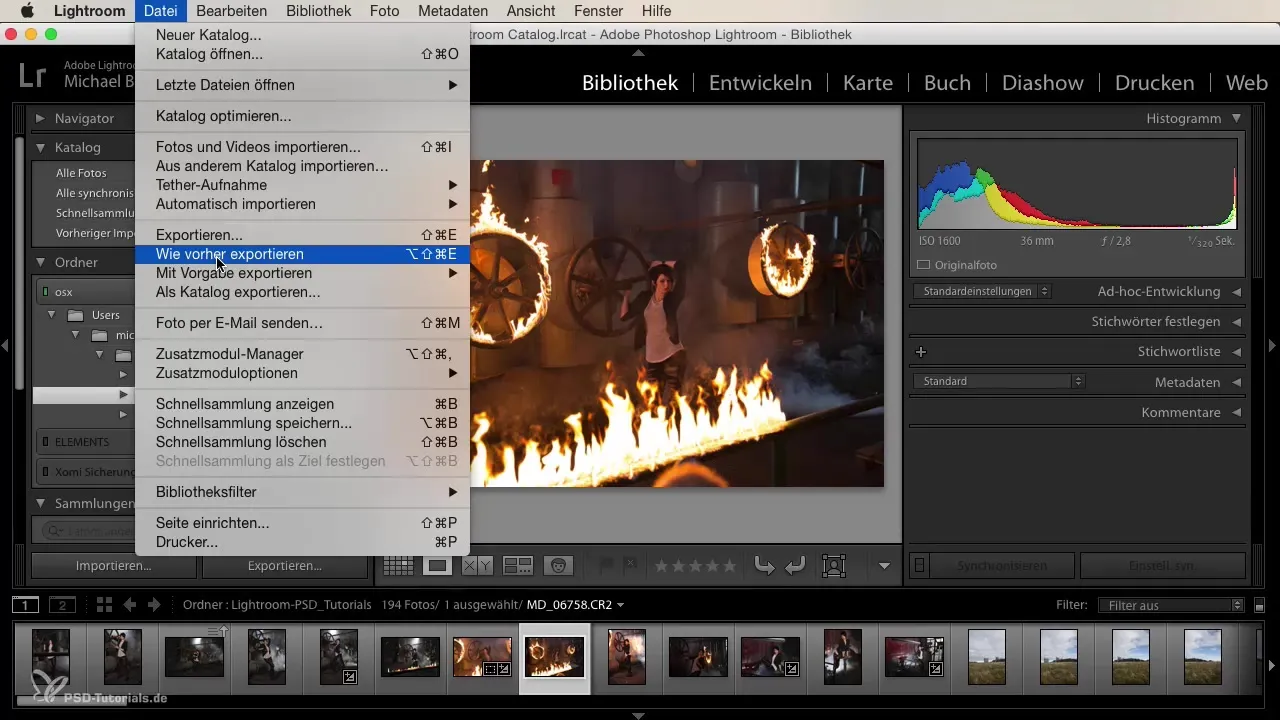
Toinen hyödyllinen ominaisuus on kansioiden vienti. Jos sinulla on paljon kuvia, joita haluat jakaa, voit viedä ne kansiona. Tämä on erityisen hyödyllistä, jos vastaanottajilla on jo alkuperäiset tiedot. Näin he voivat seurata muutoksiasi ja avainsanoituksia ilman, että heidän tarvitsee ladata suuria tietomääriä.
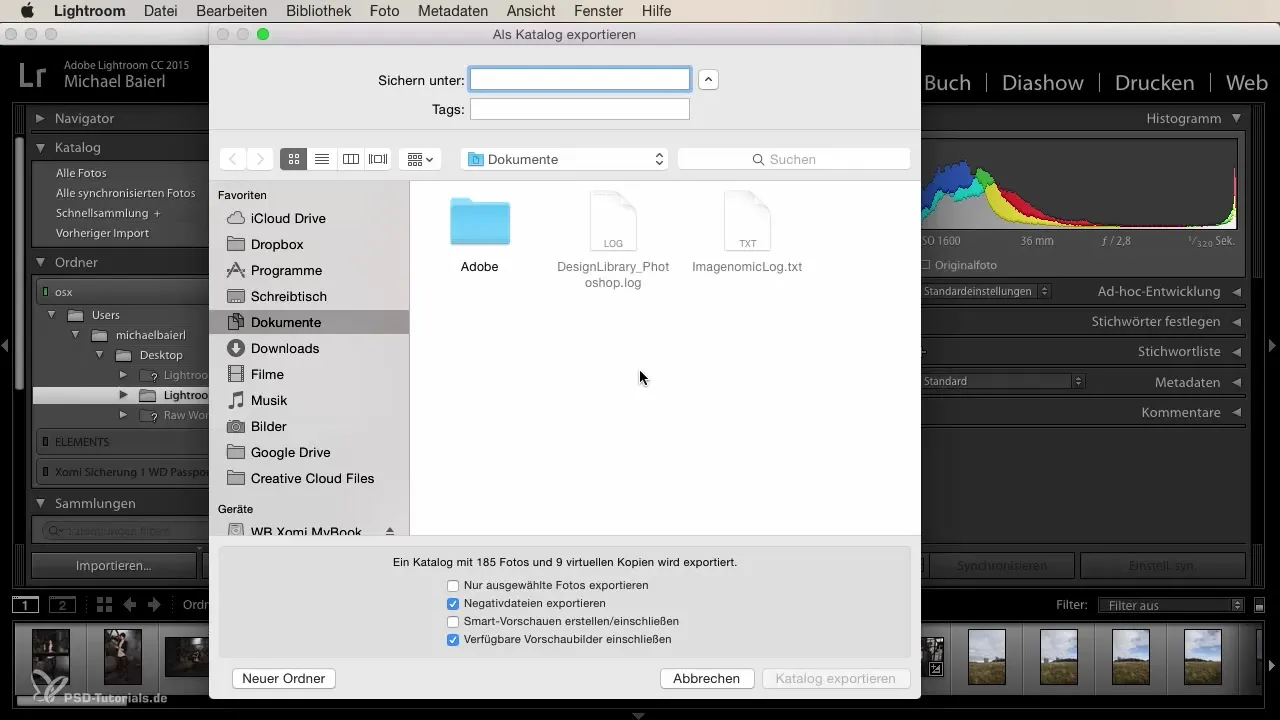
Voit myös luoda vientiavustuksia suoraan vienti-ikkunasta. Napsauta vain "Tallenna asetuksia" -painiketta ja luo uusi asetukset tallennettavilla asetuksilla. Tämä voi auttaa sinua tekemään tulevista viemisistä tehokkaampia.
Lightroomissa on jo valmiiksi määriteltyjä vientiavustuksia, jotka helpottavat aloittamista. Hyödynnä näitä viedäksesi kuvat nopeasti sähköpostiin tai muihin sovelluksiin. Täyttämällä asetukset helposti voit säästää aikaa ja vähentää manuaalisesti suoritettavien vaiheiden määrää.

Jos olet varma, että et aio tehdä muita muutoksia kuviin, voit viedä ne myös DNG-muodossa. DNG-tiedostot ovat pääsääntöisesti häviöttömiä ja erinomaisia alkuperäisten kuvien tallentamiseen suhteellisen pienellä tilalla.
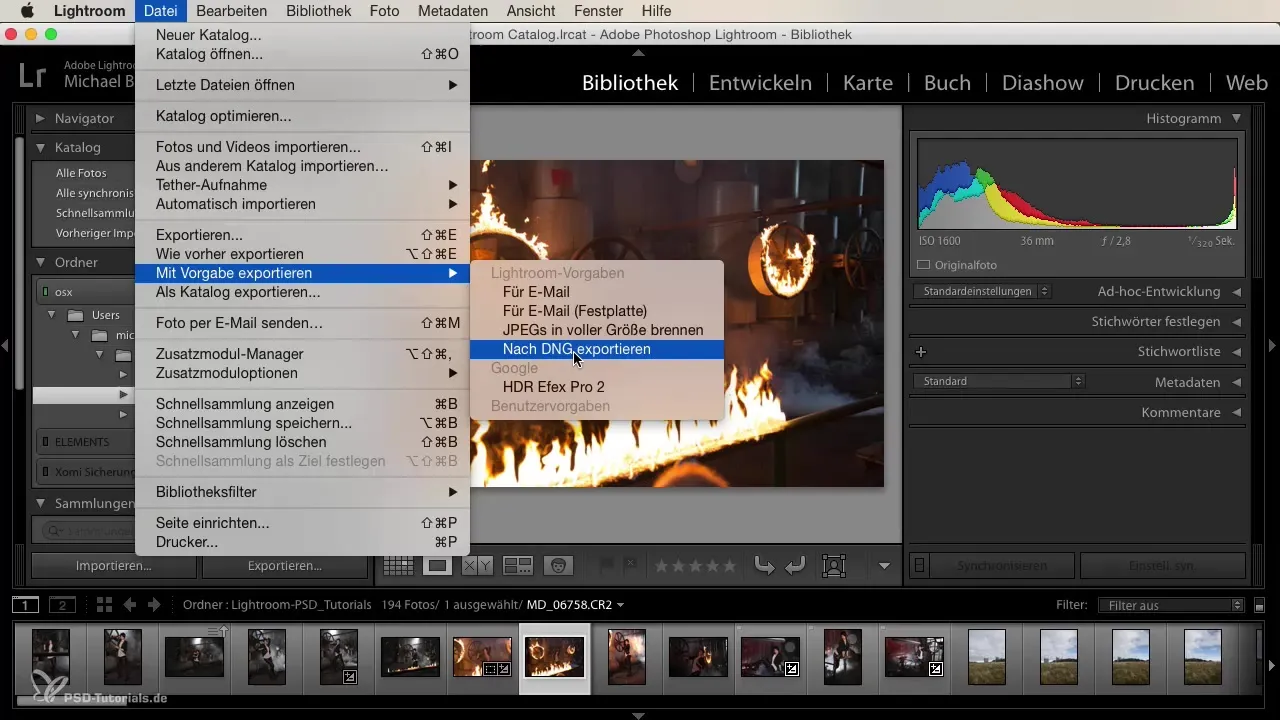
Noudattamalla kaikkia näitä vaiheita voit huomattavasti nopeuttaa työskentelytapaasi Lightroomin vientiavustusten avulla. Muista, että harkittu ja perusteellinen valmistelu on avain tehokkaaseen vientiprosessiin.
Yhteenveto
Vientoimitukset ovat arvokas työkalu vientiprosessin optimoimiseksi Lightroomissa. Ne mahdollistavat usein käytettävien asetusten tallentamisen ja niiden automaattisen soveltamisen, mikä säästää vaivannäköä ja aikaa.
Usein kysyttyjä kysymyksiä
Kuinka luon vientiavustuksen Lightroomissa?Mene vientivalikkoon ja napsauta "Tallenna asetuksia" tallentaaksesi haluamiasi asetuksia.
Voinko viedä useita kuvia kerralla?Kyllä, voit valita useita kuvia ja viedä ne kaikki samanaikaisesti samoilla asetuksilla.
Kuinka vien kuvan DNG-muodossa?Valitse kuva ja mene vientivaihtoehtoihin, joissa voit valita DNG tiedostomuodoksi.
Mitä tapahtuu alkuperäisille kuville, kun vien ne?Alkuperäiset kuvat pysyvät muuttumattomina; vienti luo vain kopioita valittujen asetusten perusteella.
Antavatko vientiavustukset saman laadun kuin manuaalisesti tehdyt viennit?Kyllä, laatu riippuu valituista asetuksista eikä siitä, käytätkö avustusta vai manuaalisia asetuksia.


